El Grupo Hogar no se puede configurar en Windows 10 8.1 o 7
Si quieres colaborar y compartir archivos, la red es una parte esencial de cualquier ordenador. Es crucial si tu empresa utiliza servicios de red o si necesitas mover archivos entre ordenadores. Primero tienes que crear un grupo base. Sin embargo, los usuarios de Windows 10 han informado de un error que dice "No se puede crear un grupo en el hogar en este ordenador".
Windows 10: Solución de problemas con el grupo en el hogar
El Grupo Hogar permite a los usuarios compartir fácilmente archivos entre ordenadores de la misma red. Sin embargo, muchas personas se han quejado de que es difícil crear un Grupo Hogar en Windows 10. Estos son los problemas más frecuentes que tiene la gente con los Grupos Hogar.
- No se puede conectar H omegrupo W Ir a 10, A veces puede fallar la conexión a los Grupos Hogar en tu PC. Es posible que no puedas conectarte a tus Grupos Hogar en el ordenador. Sin embargo, puedes resolver este problema desconectando todos los demás ordenadores y creando otro Grupo Hogar.
- No se puede crear H Sólo los miembros del omegrupo Este problema puede resolverse borrando el contenido del directorio PeerNetworking y volviendo a crear tu Grupo Hogar.
- No puedo crear, unir o utilizar ninguno de los siguientes elementos H omegrupo El Grupo Hogar también puede encontrar este problema. Este es un problema que puede encontrar el Grupo Hogar.
- No se puede crear, detectar o eliminar el Grupo Hogar en este ordenador Hay muchos problemas que los grupos en casa pueden causar en tu ordenador. Sin embargo, puedes resolver estos problemas con nuestra solución.
- Si el grupo base no puede acceder a ningún otro ordenador, consulta Otros ordenadores. Si tu ordenador no puede ser visto por otros miembros de tu grupo doméstico, puede que tengas que cambiar los permisos de seguridad en los directorios MachineKeys/PeerNetworking.
- InicioGrupo W Indows 10 no funciona - Los grupos familiares pueden experimentar este problema. Asegúrate de que se ha activado el IPv6 para solucionarlo.
Solución 1: Eliminar todos los archivos del directorio PeerNetworking
-
Haz clic aquí C:WindowsServiceProfilesLocalServiceAppDataRoamingPeerNetworking .
Mira También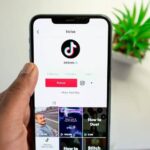 Bonificación de Tiktok: ¿Cómo puedes cobrarlo?
Bonificación de Tiktok: ¿Cómo puedes cobrarlo? -
Elimina idstore.sst Mover a Paso 3 . Por favor, dirígete a C:WindowsServiceProfilesLocalServiceAppDataRoamingPeerNetworking Puedes eliminar los archivos o carpetas que tenga y volver a Paso 3.
> -
Haz clic aquí Configuración de la red Tu nombre Deja el grupo y vete a casa .
-
Este proceso debe repetirse para cada ordenador de tu red.
-
Reinicia tu ordenador.
-
Activa sólo un Grupo Hogar y crea un nuevo Grupo Hogar.
-
Ahora todos los ordenadores deberían reconocer este Grupo Hogar.
Mira También 51 ideas para un domingo de autocuidado
51 ideas para un domingo de autocuidado
Solución 2 - Habilitar los servicios de agrupación de redes entre pares
A veces, HomeGroup no puede prestar los servicios necesarios, pero tenemos una solución.
-
Puedes encontrar Buscar Tipo servicios.msc Utiliza la prensa Por favor, introduce Haz clic aquí OK .
-
Buscar en la lista completa Agrupación de redes entre pares , Gestor de identidades de la red peer-to-peer , Oyente del Grupo Hogar Tu nombre Proveedor del Grupo Hogar .
-
Estos servicios pueden ser desactivados, o configurados manualmente, si quieres desactivarlos Automático También puedes abandonar el Grupo Hogar.
-
Puedes crear un Grupo Hogar para probar si funciona.
Mira También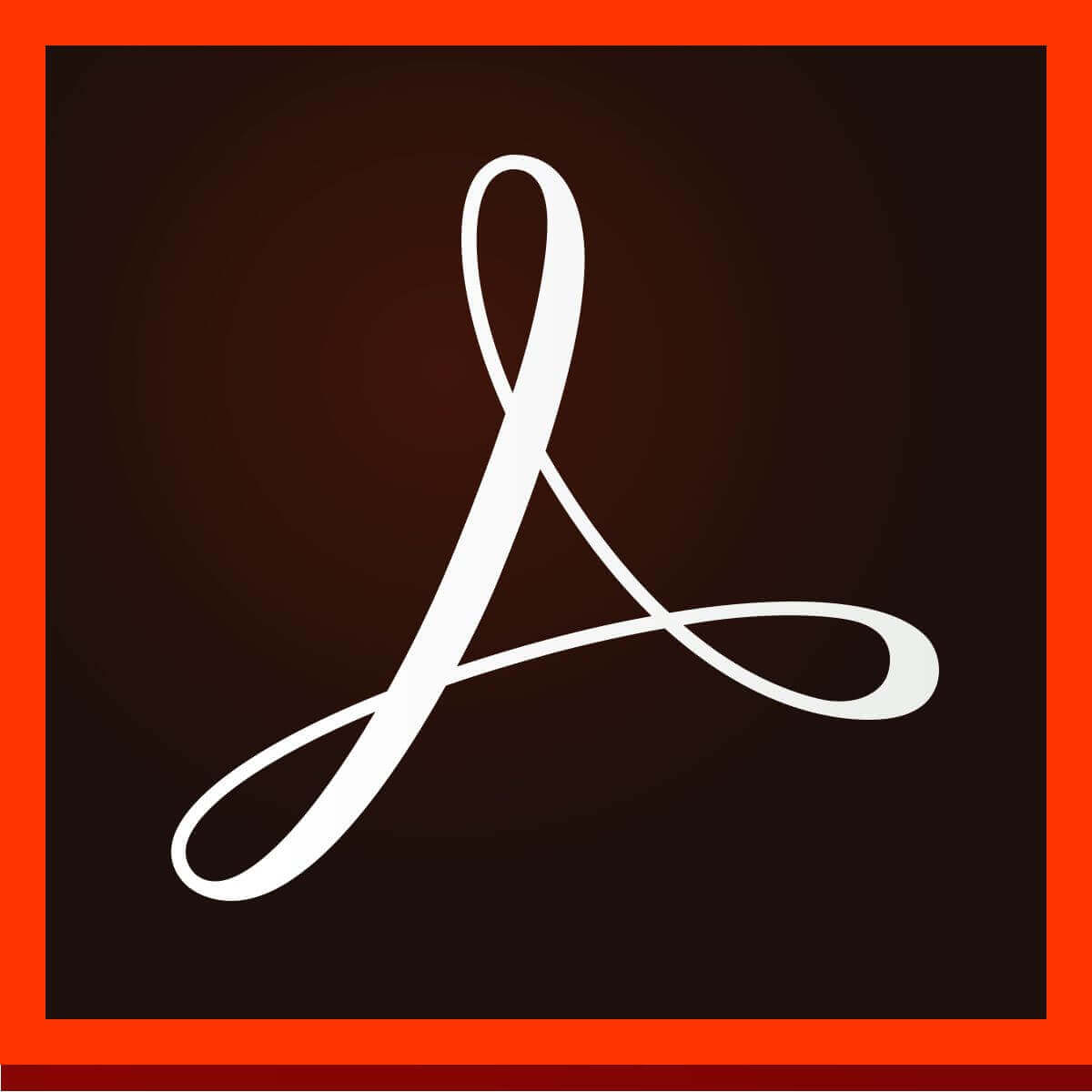 Adobe Reader no reconoce mi impresora. Aquí tienes tres soluciones
Adobe Reader no reconoce mi impresora. Aquí tienes tres soluciones
Esto puede ser necesario para todos los ordenadores de la red.
Solución 3 - Permitir el control total de las carpetas MachineKeys/PeerNetworking
-
Busca:
- C:ProgramDataMicrosoftCryptoRSAMachineKeys
-
Por lo tanto, busca:
- C:WindowsServiceProfilesLocalServiceAppDataRoamingPeerNetworking
-
Haz clic con el botón derecho en cada carpeta para seleccionar Propiedades .
-
Haz clic en el botón Seguridad . Haz clic en el grupo para verlo Edita .
Mira También A continuación te explicamos cómo enviar mensajes privados a personas que no conoces en Facebook.
A continuación te explicamos cómo enviar mensajes privados a personas que no conoces en Facebook. -
Selecciona la opción que quieras en el menú desplegable Control total .
-
Puedes repetir el mismo proceso para todos los demás elementos de tu grupo base.
Esto puede ser necesario para todos los ordenadores de una red.
InicioEl Grupo Hogar no se puede configurar en esta máquina es un molesto error de Windows 10. Si ninguna de estas opciones funciona, puedes considerar una instalación nueva.
Solución 4: Cambiar el nombre del directorio MachineKeys
Es posible que el problema se deba al directorio MachineKeys. Cambiar el nombre de la carpeta MachineKeys puede resolver el problema. Estos son los pasos que debes seguir:
-
Navega por el directorio C:ProgramDataMicrosoftCryptoRSA .
-
Encuéntralo ahora MachineKeys Haz clic con el botón derecho para elegir Cambia el nombre de En el menú
-
Cambia el nombre Puedes encontrar más información en MchineKeys a MachineKeys-viejo .
-
Crea una carpeta llamada "Carpeta nueva" MachineKeys Tienes que dar derechos de control total a Todos los usuarios y a todos los que estén en el ordenador. Para más detalles, consulta la solución anterior.
Una vez que hayas recreado el directorio MachineKeys, el problema se resolverá y te permitirá volver a configurar los Grupos Hogar. Muchas personas han informado del éxito de este método, así que no dudes en probarlo.
Solución 5: Apaga todos los ordenadores e inicia un nuevo grupo en el hogar
Es posible que Windows 10 no pueda crear un grupo en el hogar. Los Grupos Hogar pueden verse afectados por otros ordenadores de la red. Puedes resolver el problema siguiendo estos pasos.
-
Para empezar, tienes que dejar de utilizar todos los servicios que empiezan por Inicia Tu nombre Par Para todo tipo de equipos.
-
Ir al directorio C:WindowsServiceProfilesLocalServiceAppDataRoamingPeerNetworking Hay que borrar todo el contenido de esa carpeta. Esto debe hacerse para cada PC de tu red.
-
Apaga todos los ordenadores de tu red menos uno. Comprueba que tus ordenadores están completamente apagados. Para estar seguro, puedes desconectar los PCs si es necesario.
-
Ahora sólo deberías tener un ordenador en funcionamiento. Ahora reinicia el servicio Proveedor de servicios de grupo como siempre En este equipo.
-
Crea un nuevo grupo base dentro de este equipo.
-
Todos los ordenadores deben reiniciarse y puedes unirte al nuevo grupo base.
Aunque pueda parecer complicado, varias personas lo han probado y ha funcionado.
Solución 6: Asegúrate de tener el tiempo adecuado
Podría ser tu reloj el que te esté causando dificultades para crear un Grupo Hogar en tu ordenador. Muchos usuarios han afirmado que el reloj que utilizaban era incorrecto, lo que causaba problemas con su Grupo Hogar. Comprueba que tu reloj es correcto si no puedes configurar los Grupos Hogar. Los siguientes pasos te ayudarán a ajustar la hora en el reloj de tu ordenador:
-
Haz clic con el botón derecho en la esquina superior derecha de la barra de tareas para abrir el reloj. Haz clic en Fijar fecha/hora En el menú
-
Reactiva El temporizador se puede ajustar automáticamente Después de un rato, apaga y enciende el interruptor. Ahora debes ajustar la hora. Esta función se puede desactivar pulsando el botón El futuro es incierto También puedes ajustar la hora manualmente si quieres.
Para muchos problemas de PC, recomendamos utilizar esta herramienta
-
reparar errores comunes
-
protección contra la pérdida de archivos
-
El malware puede tener consecuencias devastadoras
-
Arreglar archivos corruptos
-
Sobreescritura de archivos
-
Fallos de hardware
-
Optimización del rendimiento
Detecta y soluciona automáticamente los problemas de Windows
Muy bien valorado
Aunque se trata de una solución poco habitual, muchos usuarios han informado de que ha resuelto su problema.
Solución 7: Comprueba la contraseña de tu grupo base
Los usuarios de Windows 10 se han quejado de no poder unirse a sus grupos de origen porque no tienen la contraseña correcta. Puede ser frustrante, pero es posible resolver el problema. Aquí tienes algunas soluciones a este problema:
-
La solicitud está abierta Configuración . Esto puede hacerse rápidamente pulsando Tecla Windows + I .
-
Abierto en Ajustes de la aplicación Navega a la sección Internet y redes .
-
Elige Ethernet Selecciona en el menú de la izquierda Grupo de origen Asegúrate de que estás en el panel correcto
Después de esto podrás ver la contraseña de tu Grupo Hogar para permitir que otros ordenadores se conecten a él. Esta solución sólo es aplicable si tu ordenador ya tiene un Grupo Hogar.
Solución 8 - Asegúrate de que el IPv6 está activado en todos los PCs
La función IPv6 puede causarte problemas al configurar un Grupo Hogar. Esta función puede ser desactivada por algunos ordenadores. Los usuarios han informado de este problema. Puedes resolver este problema fácilmente activando el IPv6. Sigue estos pasos para hacerlo:
-
Selecciona tu red haciendo clic en el icono de la esquina inferior derecha.
-
Elige ahora Modificar las opciones del adaptador
-
Selecciona la opción que quieres utilizar haciendo clic con el botón derecho del ratón en tu conexión de red Propiedades En el menú
-
Encuentra Protocolo de Internet versión 6 (TCP/IPv6) Asegúrate de que está encendido. Haz clic en OK Para guardar los cambios.
-
Para todos los ordenadores de la red, repite estos pasos.
Una vez habilitado el IPv6 para cada PC, será fácil configurar el Grupo Hogar.
Solución 9: Cambiar el nombre del ordenador
Cambiar el nombre de los ordenadores afectados puede ayudar a resolver los problemas en el Grupo Hogar. Puedes resolver los problemas de configuración del Grupo Hogar simplemente cambiando el nombre del ordenador. Para cambiar el nombre de tu ordenador puedes seguir los siguientes pasos:
-
Para más información, pulsa Tecla Windows + S Entra en Nombre . Elige Comprueba el nombre de tu ordenador Puedes encontrar la lista completa aquí.
-
A continuación, haz clic en el botón Cambiar el nombre de este ordenador .
-
Haz clic para introducir el nombre de tu nuevo ordenador Siguiente .
-
Para aplicar los cambios, reinicia tu ordenador después de cambiar el nombre.
Tendrás que repetir el proceso para cada ordenador de tu red afectado por este problema. Así podrás conectarte inmediatamente al Grupo Hogar.
Puedes encontrar la respuesta a cualquier problema de Windows 10 en nuestra sección de soluciones para Windows 10.
No del Editor Nota: La publicación original de este artículo en septiembre de 2015 ha sido completamente revisada y actualizada para que sea completa y precisa.
Corrección: Un antivirus ha bloqueado las redes de Internet o Wi-Fi
$0027Windows no pudo detectar la configuración del proxy en la red.
Windows 10: Corregir la falta de protocolo de red
Windows 10 no puede encontrar redes Wi-Fi
Si quieres conocer otros artículos parecidos a El Grupo Hogar no se puede configurar en Windows 10 8.1 o 7 puedes visitar la categoría Tutoriales.
Deja una respuesta
¡Más Contenido!